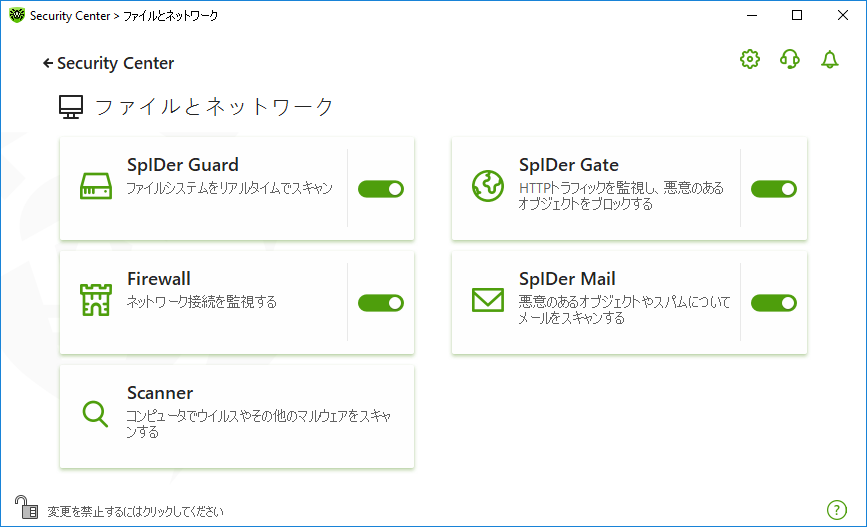この設定のグループでは、主要な保護コンポーネントとScannerの設定にアクセスできます。
ファイルとネットワーク 設定グループを開くには
1.Dr.Web メニュー ![]() を開き、Security Center を選択します。
を開き、Security Center を選択します。
2.開いたウィンドウで、ファイルとネットワーク タイルをクリックします。
図 38. ファイルとネットワーク ウィンドウ
保護コンポーネントを有効または無効にする
スイッチ ![]() を使用して、必要なコンポーネントを有効または無効にします。
を使用して、必要なコンポーネントを有効または無効にします。
コンポーネントの設定を開くには
1.Dr.Webが 管理者モード で動作していることを確認してください(プログラムウィンドウ下部にあるロックが開いています ![]() )。管理者モードではない場合は、ロックをクリックします
)。管理者モードではない場合は、ロックをクリックします ![]() 。
。
2.必要なコンポーネントのタイルをクリックします。
このセクションでは以下の設定を行うことができます。
•ファイルシステムモニターSpIDer Guard は、開かれたファイルや起動したファイル、変更されたファイル、起動したプロセスをリアルタイムでスキャンするコンポーネントです。
•インターネットモニターSpIDer Gate は、HTTPトラフィックをスキャンするコンポーネントです。
•メールアンチウイルスSpIDer Mail は、メール内の悪意のあるオブジェクトの有無や、メールがスパムか否かをスキャンするコンポーネントです。
•Firewall は、インターネット経由での接続やデータのやり取りを制御し、疑わしい接続をネットワークレベルおよびアプリケーションレベルの両方でブロックするコンポーネントです。
•Scanner は、ユーザーの要求やスケジュールに従ってオブジェクトをスキャンするコンポーネントです。
•Dr.Web for Microsoft Outlook は、Microsoft Outlook用のモジュールです。
|
コンポーネントを 無効 にするには、Dr.Webを管理者モードで実行する必要があります。そのためには、プログラムウィンドウの下部にあるロック |